然而從上次的測試文章之後,一直到最近,NETGEAR終於推出了一款有支援802.11ac網路協定 USB網路卡-A6200,所以小編這次也特別像這家公司借來了這款網路卡試用一下,同時也借了一台同樣是NETGEAR所推出的802.11ac無線路由器-R6300來搭配使用。在看到產品之前,或許有些網友對於802.11ac這個規格還有些陌生,所以小編還是先來簡單說明一下關於802.11ac跟之前的無線網路協有何差異。

| 802.11ac簡介 |
802.11ac無線網路協定最主要的改變,就是將無線網路的運作頻寬從之前在802.11n標準上的20、40MHz提升至80MHz、160MHz,而且搭配MIMO(Multi-Input Multi-Output多輸入多輸出技術)技術之後,讓802.11ac的無線傳輸速率的理論值最高可達到6.93Gbps(8x8 MIMO 160MHz狀況下)的水準。另外,802.11ac的無線運作頻段則是限制在5GHz,並不像802.11n可以同時支援2.4GHz以及5GHz兩種頻段。目的應該是為了要避免一些訊號的干擾,以提升傳輸效率。底下小編則是做了一個簡單的規格表比較,給大家做個參考。
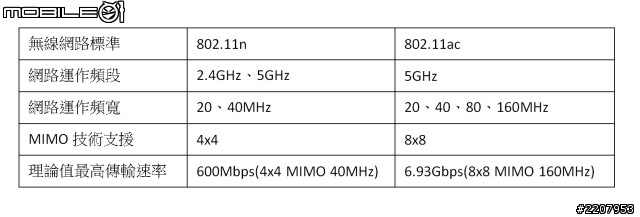
| NETGRAR R6300無線路由器外觀介紹 |
因為這次寄來的產品都不是盒裝市售版,所以就跳過開箱的部分,直接先來看一下R6300路由器吧!這款路由器是隱藏式的3x3天線設計,若是以802.11n網路協定連線時,連線速度最高可達到450Mbps;若是以802.11ac網路協定運作時,最高則可達到1300Mbps的連線速度。

翻到背面來看,後方外殼採用的蜂巢式的孔洞設計,目的應該是為了要增加散熱效果。

連接埠的部分,則是提供了1組WAN以及4組LAN的RJ45網路埠,速度規格皆為Gigabit。而網路埠的旁邊則有提供一個USB2.0傳輸埠,可用來連接隨身碟或是印表機,讓區網內的網路使用者可以共享。

在路由器的右側上方設置了兩個實體按鍵,一個是WiFi訊號開關,另一個則是WPS的功能按鍵。而在右側底下也還有一個USB2.0埠,一樣也是可以連結隨身碟或是印表機來共享。

在底座的貼紙上則是有標示了登入這款路由器韌體的網址、帳號與密碼等資訊。

| NETGRAR A6200 USB網路卡外觀介紹 |
再來看一下A6200,這款網路卡採用的是USB2.0介面,並同時具備了2.4GHz與5GHz雙頻段支援。而網路卡的黑色上蓋其實是個天線設計,最多可180度翻轉來調整訊號接收角度。

在網路卡側邊也又設計了一個WPS的快速連結按鍵。

網路卡的背面也是採用蜂巢式的孔洞設計,作用應該也是為了散熱。

USB接頭亦可90度轉向,方便使用者連結。

隨包裝也附了一個USB的延長底座,讓桌上型電腦的使用者也可以方便安裝。

網路卡接上底座後的模樣。

| 軟體操作設定 |
R6300設定韌體頁面介紹
R6300路由器的韌體操作介面雖然有支援多國語言,但目前還未有繁體中文的支援,所以只好選英文的介面來介紹。登入韌體之後,可以看到主頁面有分為基本以及進階設定兩個分頁。而在基本設定頁的首頁,則會預設了網路、無線訊號、連接裝置、家長控制、USB裝置以及訪客網路等狀態的圖示,直接點擊圖示之後就可以切換到進一步的設定畫面。
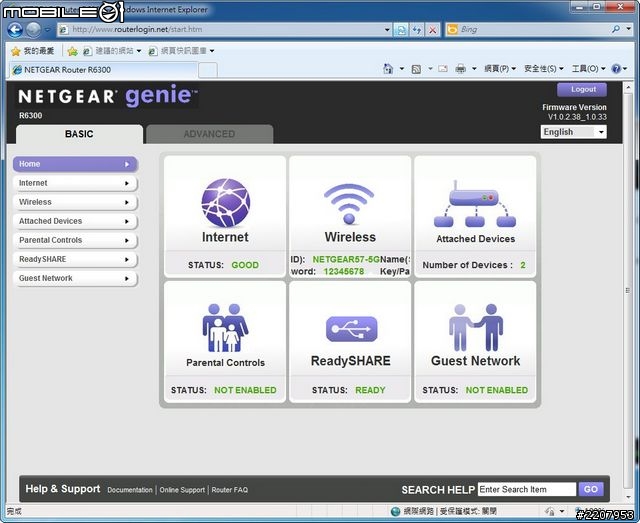
而進階設定的主頁面中,則是提供了比較詳細的連結狀態,而左側所設置的功能列也多了不少。
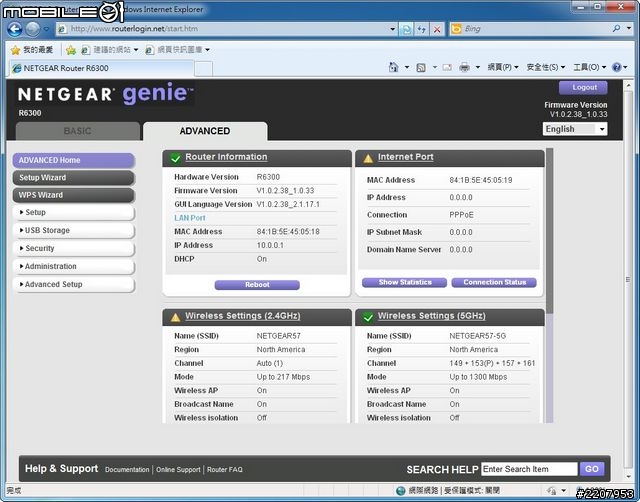
進階頁面中的則有提供WPS以及網路設定精靈,可讓使用者快速完成路由器的功能設定。
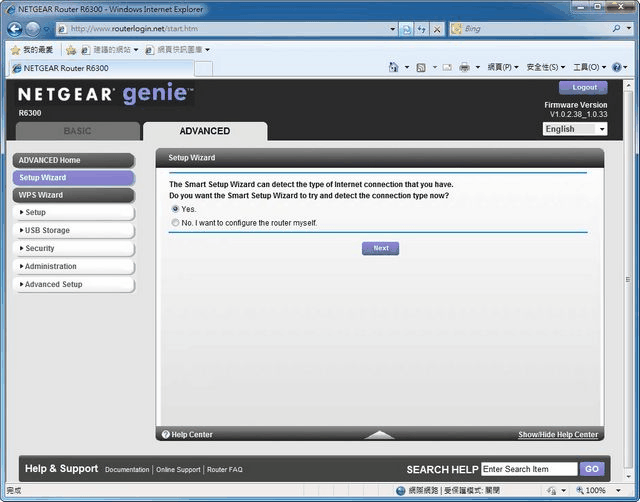
主要設定頁面
主要設定功能部分則是提供了網路、無線訊號、有線網路、QoS以及訪客網路的選項。
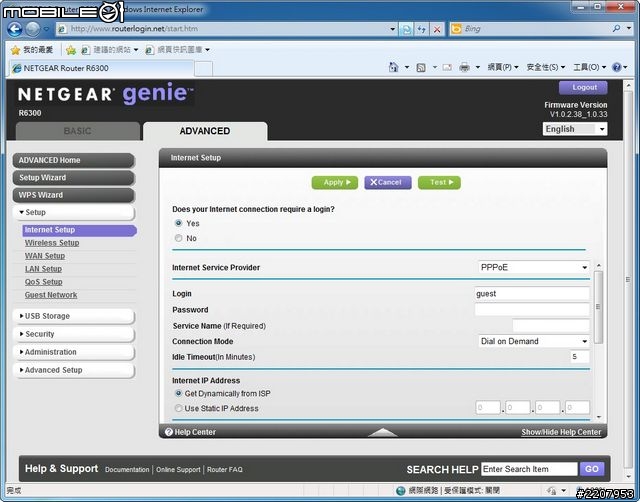
在無線網路設定頁面中便可以開啟設定2.4GHz與5GHz網路的SSID、安全密碼以及頻道。
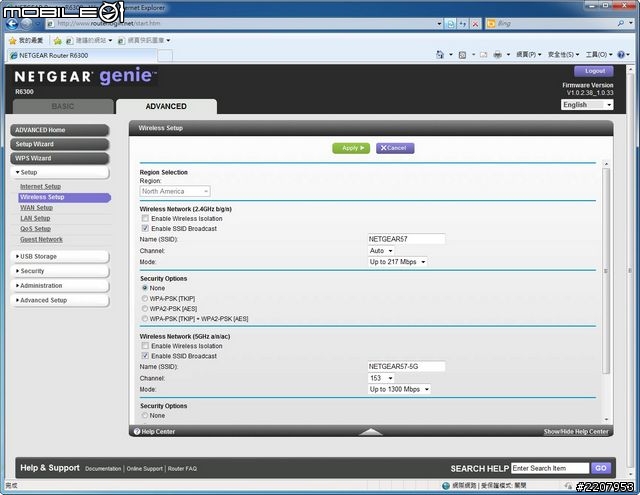
這款路由器也同樣支援QoS的頻寬管理功能。
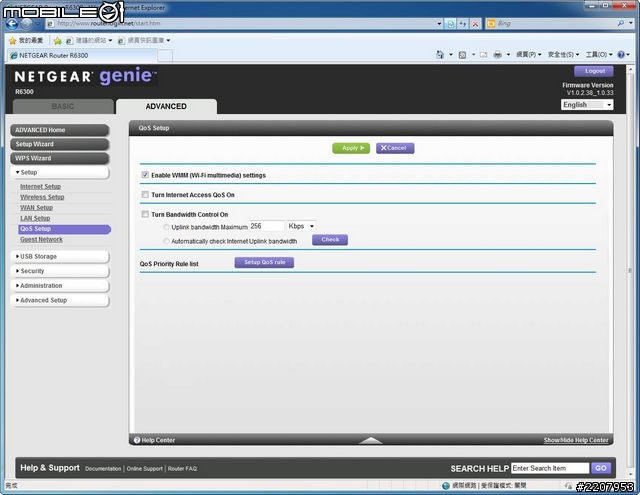
除了一般使用的無線網路之外,路由器也提供了訪客網路的選項。
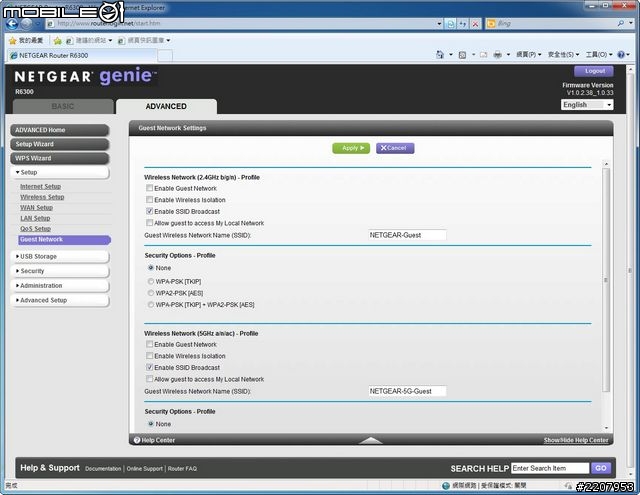
USB設定頁面
當使用者連結USB裝置到路由器時,便可以在USB儲存選項中查看目前所連結的裝置名稱與內容。
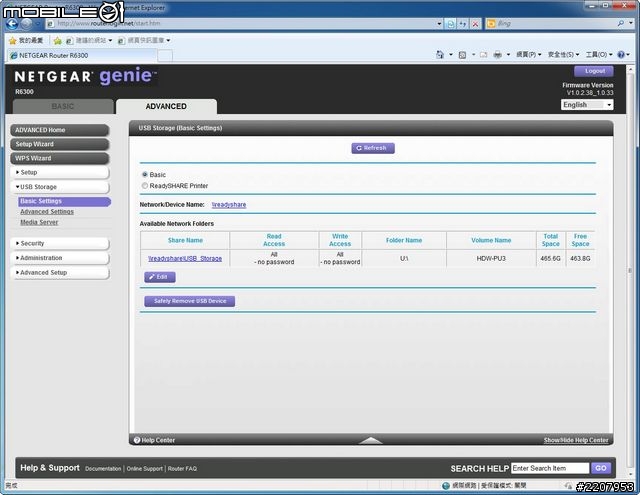
另外在USB設定中也提供了多媒體服務的功能支援。
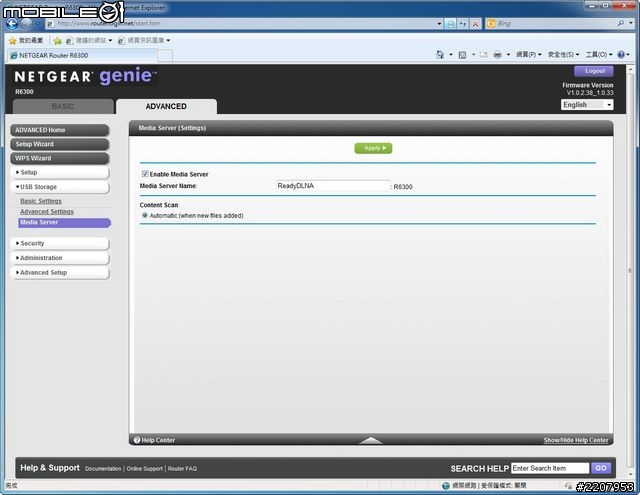
安全性設定
安全性設定部分,則有提供了一個家長控制的選項,不過這個功能必須要到官網先下載相關的應用程式,所以點開選項時,就會自動開啟NETGEAR家長控制軟體的下載頁面。
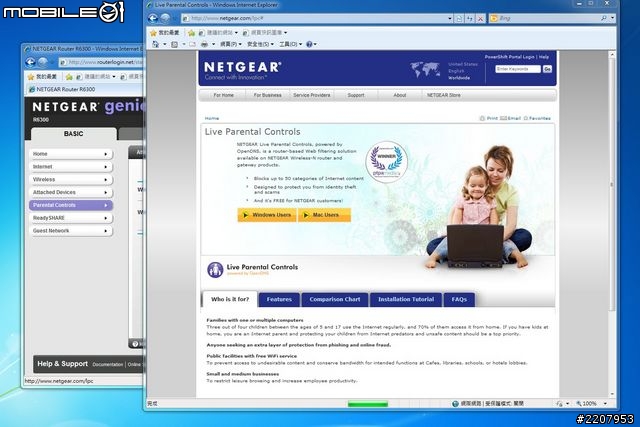
安裝之後,需要先設定一個帳號密碼。接著就可以進入家長防護的設定。這個功能主要是以級別的方式來設定,基本上只要選擇需要的防護等級來控制。
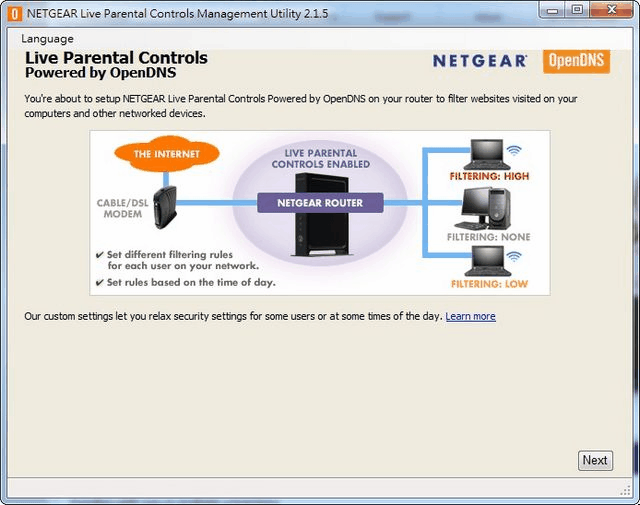
另外,使用者也可以自行輸入網站以及伺服器的位址來封鎖一些高危險性的網站,而且也能夠自訂這些網站以及伺服器需要被封鎖的時間。
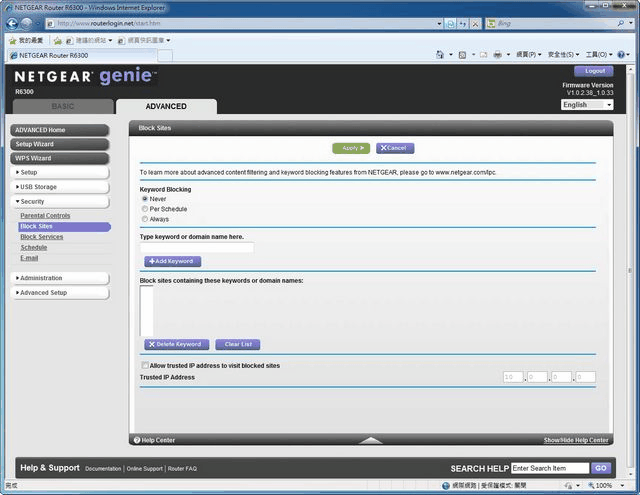
管理設定頁
管理頁面中則是提供了路由器狀態、連線歷程、連線裝置名單、備份設定、密碼設定以及韌體更新等選項。
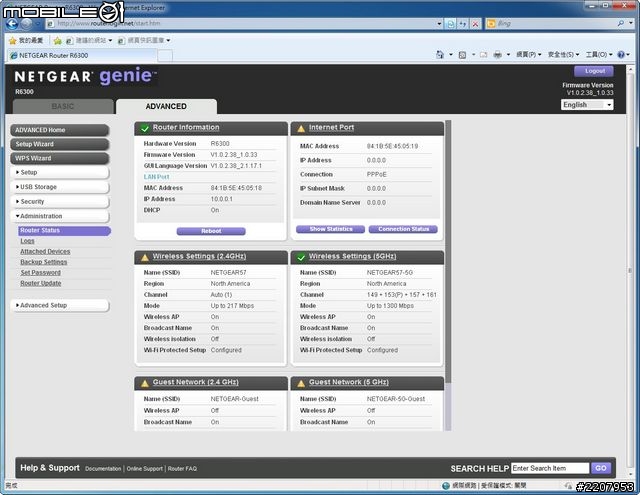
在連線裝置清單中則可以隨時查看目前連線到路由器的裝置名稱以及IP位址。
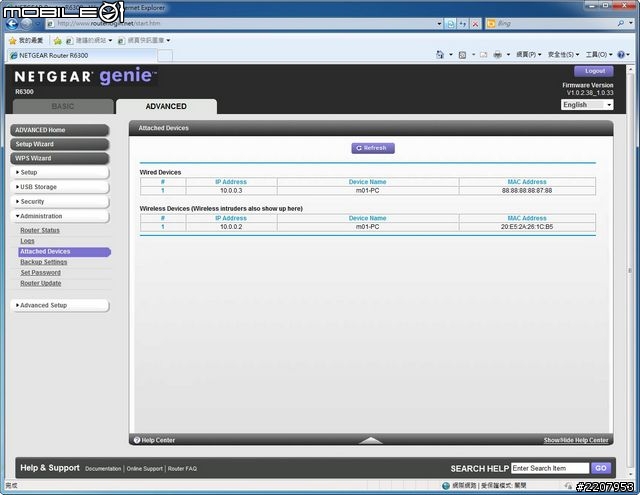
備份頁面則是可以將路由器的各項設定儲存成一個設定檔,之後重置或是韌體更新後,便可以讀取這個設定檔來完成先前各項設定。
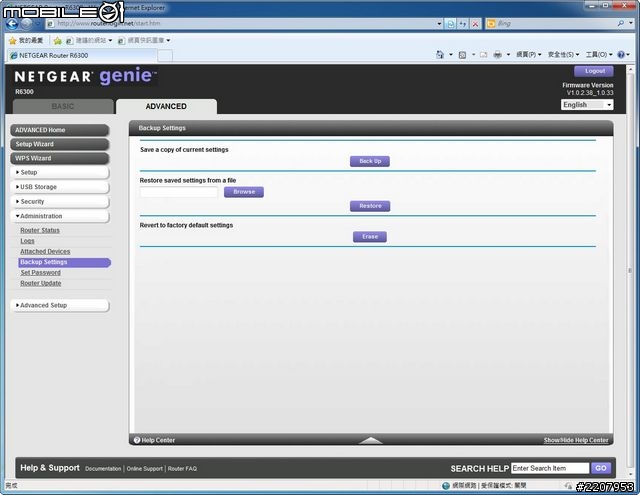
路由器韌體更新的方式可以先到官方網站下載韌體再透過電腦上傳至路由器更新,或是也可以直接在路由器上連線到網路來更新韌體。
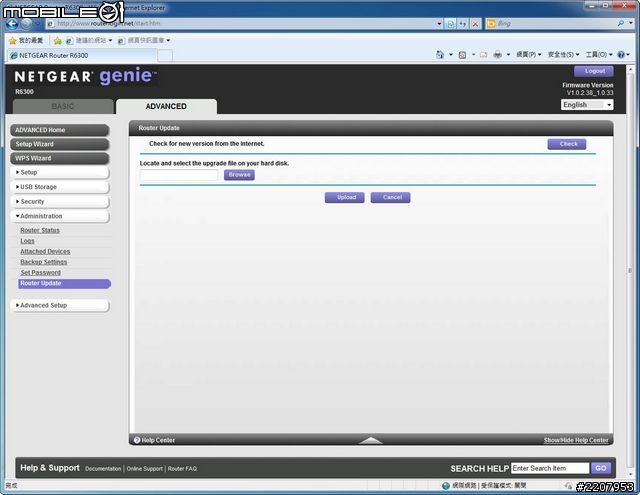
進階設定頁面
最後在進接設定頁面的部分則是可以針對無線網路、動態DNS、IPv6以及USB裝置等功能選項進行更多的細部設定。
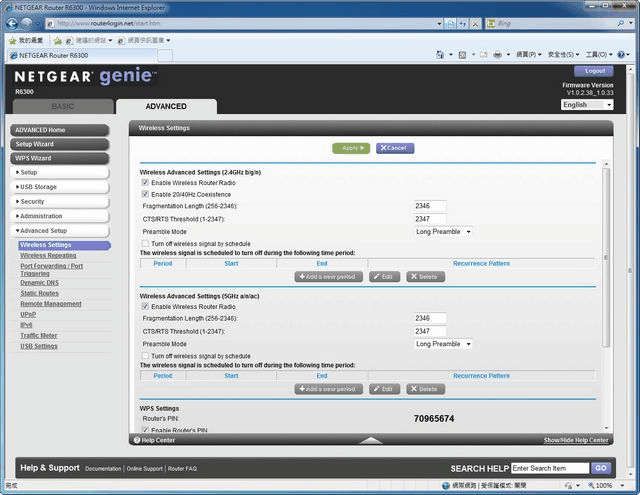
===============================================================================
A6200軟體操作介面
安裝完驅動程式之後,電腦上就會出現一個NETGEAR A6200 genie的操作軟體。目前這個軟體一樣也沒有支援繁體中文的介面,所以只好選英文來使用。在軟體首頁的部分,則會圖示目前網路卡與路由器的網路連結狀況。而在軟體的最底下則會顯示目前網路的安全狀況,連線速度與強度的資訊。

而在Join a Network則是可以查看目前附近有哪些可用的無線網路,並進行連結。
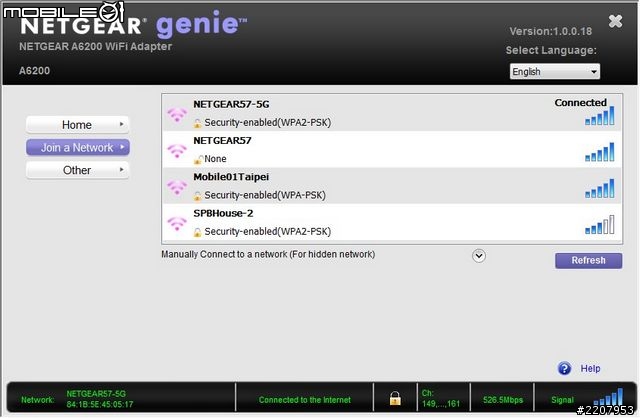
至於其它頁面則會顯示目前網路卡接收與傳送的封包數量以及一些IP位址與MAC碼的資訊。
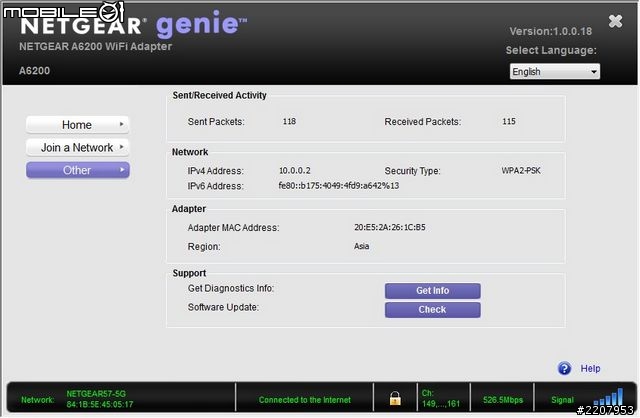
| 實際測試 |
測試說明
由於小編手上只有一個A6200無線網路,所以這次的測試方式則是會有一台電腦A接上A6200網路卡,另一台電腦B則是以有線的方式連結路由器。接著便來測是從電腦A將資料上傳到電腦B以及從電腦B下載資料到電腦A的實際傳輸速度。底下也附上這次測試所使用的硬體平台讓網友們做個參考。
電腦A(接上A6200網路卡)
處理器:Intel Core i7-3770K
主機坂:ASUS Rampage V Gene
硬碟機:博帝 PYRO SE 240GB
記憶體:Kingston DDR3-1600 4GBx2
電腦B
處理器:Intel Core i5-2500
主機坂:GIGABYTE Z68X-UD3H-B3
主機板內建的網路晶片:Realtek RTL8111E
硬碟機:WD WD1002FAEX 1TB
記憶體:創見DDR3-1333 4GBx2
| 測試結果 |
當A6200網路卡連結到路由器時,連線速度最高約可達到866.5Mbps,最低大約也有468Mbps的速度連線。
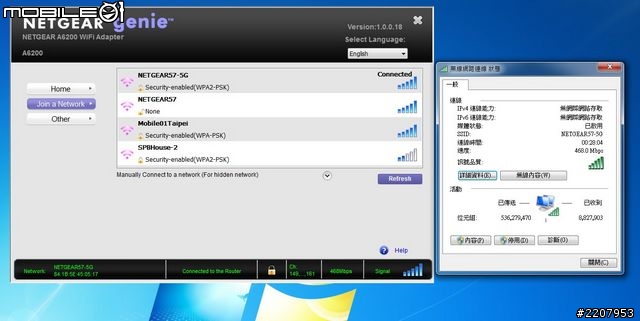
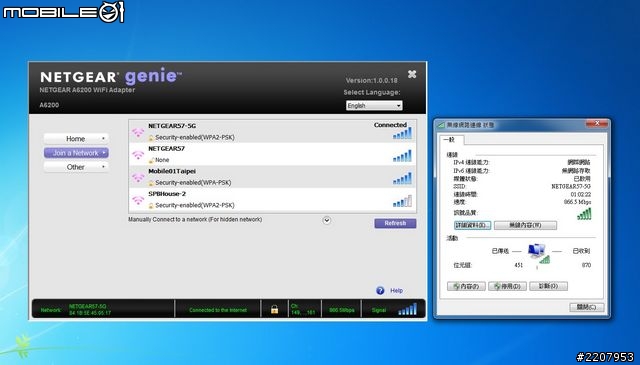
當電腦A上傳大小約1.65GB的資料到電腦B時,實際的初始、中段以及尾速的傳輸表現,大約都在20MB/s左右。
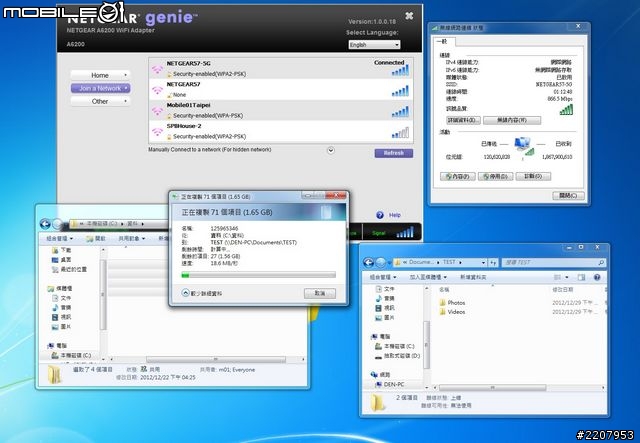

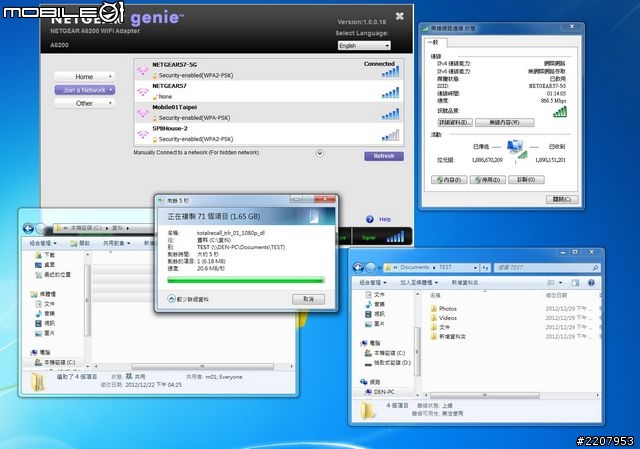
當從電腦B下載大小約1.65GB的資料到電腦A時,實際的初始、中段以及尾速的傳輸表現,大約都在20MB/s左右。
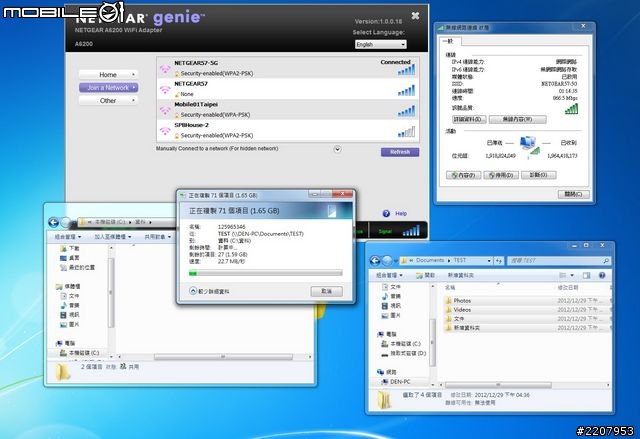
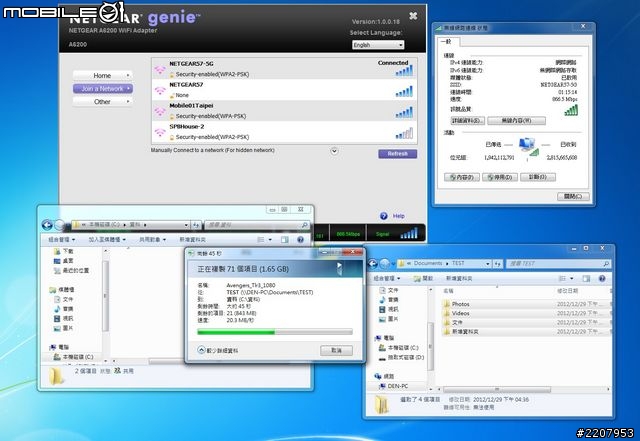
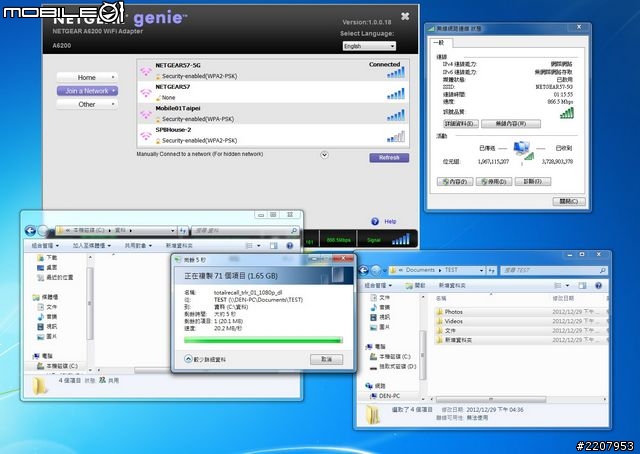
| 測試總結 |
功能部分,這款路由器除了沒有繁體中文介面較為可惜之外,所提供的功能設定與支援性其實算是蠻齊全了,而網路卡的部分,安裝與設定基本上也沒有太大的問題,又具備了WPS快速連結按鍵,連線也算蠻方便地。不過網路卡的體積跟一般常見網卡產品相比,還是稍為大了一些。至於實際實際傳輸表現部分,雖然實際檔案傳輸表現能夠達到20MB/s左右,已經算是不錯的無線傳輸速度,但就從其連線速度的狀態來看,似乎還未能將效能完全發揮出來,還有著許多進步的空間。
就目前的現況來看,其實能夠支援802.11ac的產品還不算很多,再加上現在大部份的裝置都還是只能支援到802.11n,看來要802.11ac普及的話,可能還是得需要大部分的行動裝置都加入802.11ac的支援才有可能囉!































































































